A Discord a legnépszerűbb csevegőprogram a játékosok körében. A felhasználók saját szervereket hozhatnak létre kedvenc játékukért, céhükért vagy csak egy baráti társaságért. Bármi legyen is az oka, a Discord megmutatja, amikor online vagy, milyen játékot játszol, és még sok minden mást.
Hang- és szöveges csevegőszervereket egyaránt tartalmaz, amelyek lehetővé teszik a játékosok számára, hogy kedvenc címük lejátszása közben csevegjenek. Tartalmaz egy játékon belüli fedvényt is, amelyet a játék közbeni billentyűparancs megnyomásával lehet aktiválni. Az átfedés megkönnyíti az üzenetek megválaszolását, a csevegőszerverek váltását és egyebeket.
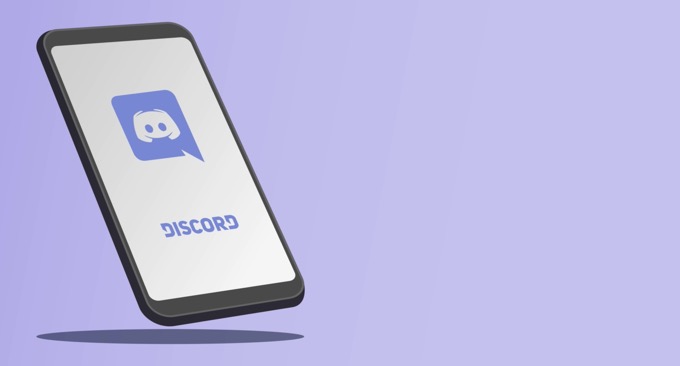
Ha a Discord overlay nem működik, itt számos különböző javítást próbálhat ki.
Győződjön meg arról, hogy az overlay engedélyezve van
A Discord overlay-t alapértelmezés szerint engedélyezni kell, de néha a felhasználók letiltják vagy a hiba miatt az átfedés kikapcsol. Az első lépés annak biztosítása, hogy az átfedés aktiválva legyen.

Kattintson a FelhasználóBeállításokikonra a Discordban. Ez a felhasználónévtől jobbra található, a mikrofon és a fejhallgató ikonok mellett. Amikor ez megnyílik, görgessen lefelé, és kattintson az Átfedésgombra, és ellenőrizze, hogy be van-e kapcsolva az A játékon belüli fedvény engedélyezésecsúszka. zöld pipával. Ha nem, akkor szürke lesz, és „X”.
Bizonyosodjon meg róla, hogy az egyes játékok engedélyezettek-e
Az első lépés a az átfedés engedélyezése az összes Discord esetében. Ha ez nem oldja meg a problémát, győződjön meg arról, hogy a játszani kívánt játékban engedélyezve van-e az átfedés. Nyissa meg a Felhasználói beállítások>Játéktevékenységlehetőséget, és nézze meg a listát.
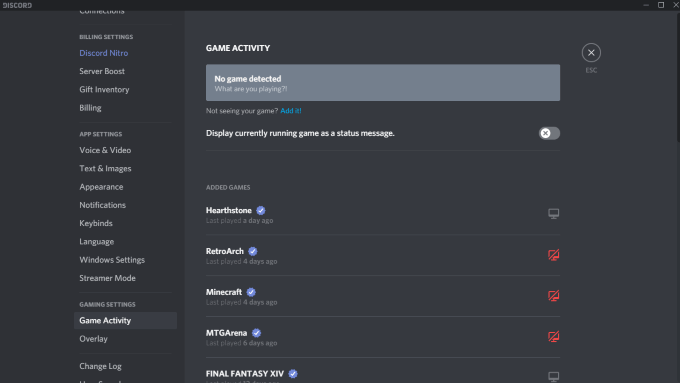
Minden olyan játéknál, amelynél engedélyezve van az átfedés, szürke monitor jelenik meg mellette. A kurzort egy játék fölé is húzhatja, és az Overlay: Onvagy Overlay: Offfelirat jelenik meg. A monitoron piros „X” jel látható. A monitorra kattintva gyorsan engedélyezheti az adott cím overlayjét.
Discord futtatása rendszergazdaként
Számos lehetséges hiba, például a Discord overlay nem működik, megakadályozható egy program megnyitásával és futtatásával. mint rendszergazda. Ez azt jelzi a rendszered számára, hogy a program megbízható, és rosszindulatú programoktól és vírusoktól mentes.

Kattintson a jobb gombbal a Discord elemre, és válassza a Futtatás rendszergazdakéntlehetőséget. Ez megnyitja a programot a szokásos módon, de teljes rendszergazdai jogosultságokat ad neki, és megkerüli a blokkoló tűzfalakat vagy biztonsági programokat.
Ellenőrizze a képernyő méretezését
A Windows méretarányos beállításait testreszabhatja. Bár ez megkönnyíti a szöveg és az ikonok észrevételét lehet, a Discord overlayt is elrejtheti. Előfordul, hogy a kijelző elrejtéséhez mindössze 5% -os különbség szükséges. A jó hír az, hogy néhány lépéssel megváltoztathatja a méretarányt.
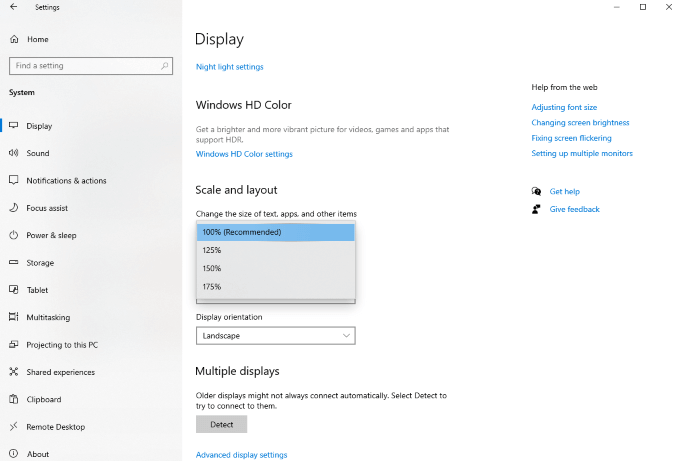
Nyissa meg a Beállítások>Megjelenítéslehetőséget, és keresse meg a Méret és elrendezésalcímet. Keresse meg a „Szövegek, alkalmazások és egyéb elemek méretének módosítása” lehetőséget, és kattintson a legördülő mezőre. Állítsa vissza 100% -ra. Hagyjon egy percet a rendszernek a méretezésre, mielőtt még egyszer tesztelné a Discord-ot.
A viszály teljes bezárása
A Discord felhasználók között gyakori hiba, hogy az alkalmazás egy része a háttérben is futhat, még akkor is, ha minden más bezárul. Ha ez a helyzet, Előfordulhat, hogy a viszály nem nyílik meg amikor megpróbálja elindítani, még kevésbé futtassa az overlay-t.
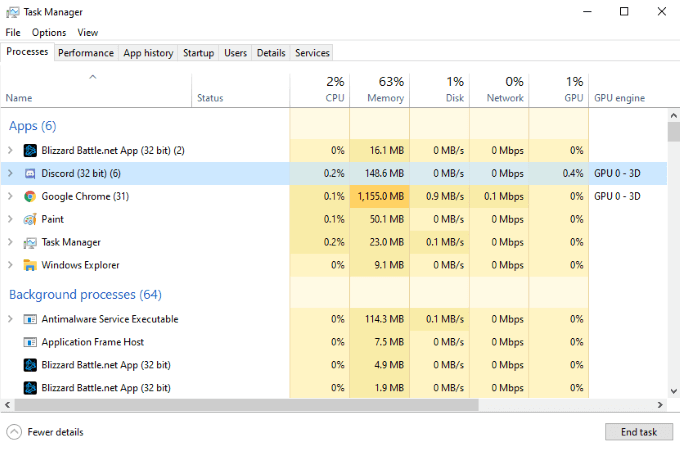
Nyissa meg a Feladatkezelőt, és fejezze be a Discorddal járó folyamatokat. Az operációs rendszertől függően valószínűleg több folyamatot fog látni: Discord (32 bit)vagy Discord (64 bit). Fejezze be ezeket a folyamatokat, majd indítsa újra a Discord programot.
Indítsa újra a számítógépet
Ez egy ilyen egyszerű lépés, de gyakran figyelmen kívül hagyja. A számítógép újraindítása szinte bármely programmal megoldhatja a legtöbb problémát. Ha a Discord teljes leállítása nem működik, indítsa újra a számítógépet, mielőtt bármilyen más lépést megtenné.
Győződjön meg arról, hogy a Nincs más overlay aktív
A Discord nem az egyetlen program, amely overlay-t használ . Az Streaming szoftver, például OBS és az olyan eszközök, mint az Xbox Game Bar, mind a játékon belüli használatra készítenek fedvényeket, és néha ezek a programok megzavarhatják a Discord fedvényét. Állítson le minden olyan külső szoftvert, amely zavarhatja a diszkordot.
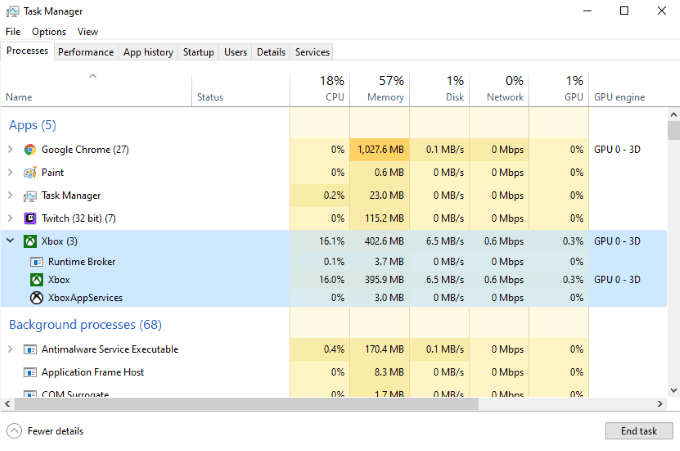
Miután ezt megtette, indítsa újra a Discord-ot, majd tesztelje még egyszer a Discord overlay-t, hogy ellenőrizze, működik-e.
A hardveres gyorsítás letiltása
A hardveres gyorsítás számos alkalmazás olyan funkciója, amely a CPU és a GPU erőforrásait használja a program zökkenőmentes futtatásához. Ez különösen hasznos a gyengébb rendszereknél, amelyek egy kis kiegészítő segítséget is igénybe vehetnek. A hardveres gyorsítás azonban néha megzavarhatja a Discord átfedését.

A hardveres gyorsítás letiltásához nyissa meg a Discord alkalmazást, és lépjen a Beállítások>Megjelenéselemre, majd görgessen le a Hardveres gyorsítás.Győződjön meg arról, hogy az opció melletti kapcsoló ki van kapcsolva. Ez nemcsak az átfedés problémáit tudja kijavítani, hanem a játékok zökkenőmentes futtatását is, miközben a Discord a háttérben játszik.
A Discord újratelepítése
Ha minden más nem sikerül, és a Discord overlay továbbra sem működik, eltávolíthatja és újratelepítheti a Discord-ot. Ebben a lépésben kevés a veszély. A fiókjával, a kiszolgálókkal és egyebekkel kapcsolatos információk szerveroldalon vannak tárolva, így még akkor is, ha kitörli a számítógépét, a bejelentkezéssel visszanyerheti az információkhoz való hozzáférést.
Nyissa meg a Vezérlőpult>Távolítsa el a programotés görgessen addig, amíg meg nem találja a Discord-ot a listán. Kattintson a Discordgombra, majd kattintson a jobb gombbal, és válassza az Uninstall lehetőséget.Miután teljesen eltávolította a Discordot a számítógépéről, a 6oldalra lépve újratelepítheti a programot >
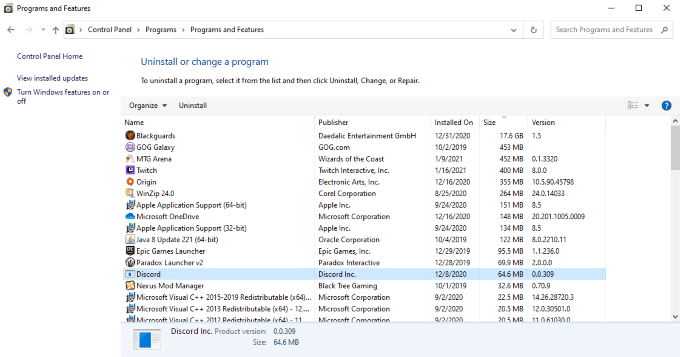
Töltse le a Discord legújabb verzióját a webhelyről. Ne hagyatkozzon egy korábbi letöltésre, ha még mindig van ilyen. Miután újratelepítette a Discord-ot és újra bejelentkezett, tesztelje az átfedést.
A Discord nagyszerű szolgáltatás, amelyet érdemes megkapni, akár barátokkal szeretne játszani, akár csak egy az Ön közösségével azonos érdeklődésű emberek közössége et szeretne találni. Különböző Discord szerverek vannak a főzéshez, a retro játékhoz és még sok minden máshoz. Ha meg akar győződni arról, hogy a játék közben is részese maradhat-e a beszélgetésnek, próbálja ki ezeket a különböző tippeket a Discord overlay működésének biztosításához.